Cách bật/ tắt kết nối mạng trên mọi máy tính Windows dễ dàng
Việc biết cách tắt và bật kết nối mạng trong Windows sẽ giúp rất nhiều trong việc cài đặt sửa mạng internet và khắc phục những lỗi liên quan. Và bây giờ Windows cho phép người sử dụng (Admin) quản lý Wi-Fi và các loại kết nối mạng cục bộ khác trực tiếp trên máy tính của mình.
Theo mặc định, Windows được cho phép và sử dụng giao diện mạng thông thường và khi chúng được liên kết, gồm có cả bộ phát WiFi. Khi liên kết Wi-Fi đùng một cái ngừng hoạt động giải trí vì trục trặc kỹ thuật, hệ điều hành quản lý hoàn toàn có thể vô hiệu nó tự động hóa, nhưng người dùng luôn hoàn toàn có thể thực thi theo cách bằng tay thủ công .
Nếu mạng Internet bị mất, việc tắt và bật lại kết nối sẽ giúp reset chức năng kết nối mạng mà không cần khởi động lại máy tính. Cũng như tính năng này sẽ giúp kiểm tra lại phần mạng để giúp bạn biết đang xảy ra lỗi gì.
Hướng dẫn bật/ tắt mạng internet trên Windows
Vô hiệu hóa và kích hoạt lại kết nối mạng bây giờ sẽ được thực hiện thông qua Control Panel .
1) Cách Bật/ Tắt kết nối mạng
1. Mở Control Panel
2. Mở Network and Sharing Center.
-
Trong Windows 10, Windows 8, Windows 7 và Windows Vista, bạn có thể tìm thấy tùy chọn này bằng cách bấm vào “Network and Internet” trong Cài đặt
- Trong Windows XP, bỏ lỡ bước này. Thay vào đó, chọn Network and Internet Connections trong Control Panel ( trong Category View ) và sau đó chọn Network Connections ở phía dưới, và sau đó chuyển xuống Bước 4 .
3. Bấm vào “Change adapter settings” ở bên trái của Control Panel để chuyển đến phần Kết nối mạng “Network Connections”. Đây là nơi tất cả các kết nối mạng của bạn được đặt, cho dù đó là Wi-Fi, Bluetooth, Ethernet, virtual, etc.
-
Nếu bạn đang sử dụng Windows Vista, hãy chọn “Manage network connections“
4. Nhấp chuột phải và chọn vào “Disable” để tắt trong menu. Biểu tượng kết nối sẽ chuyển thành màu xám là nó đã bị tắt kết nối mạng trên Windows thành công.
- Nếu được nhu yếu xác nhận, hãy nhập mật khẩu admin nếu bạn chưa đăng nhập với tư cách quản trị viên ( admin )
- Lưu ý : Nếu bạn không thấy tùy chọn Tắt, điều đó có nghĩa là liên kết đã bị tắt. Chuyển xuống phần tiếp theo để bật lại .
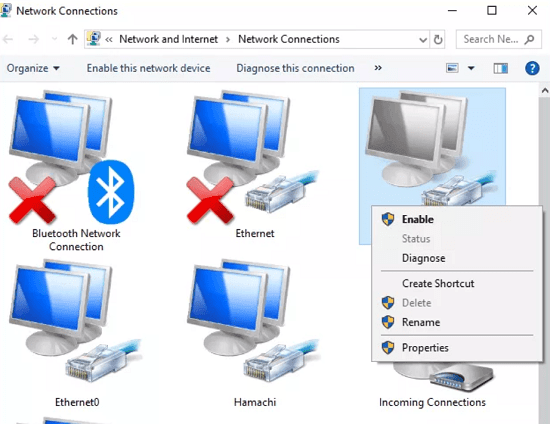
5. Để bật mạng lại thì hãy Lặp lại các bước trên để chuyển vào phần Network Connections ( Bước 1 đến Bước 3 ) .
-
Nhấp chuột phải và chọn Anable để Bật. Biểu tượng sẽ có màu trở lại để bạn biết rằng nó đã được kích hoạt lại.
- Nếu được nhu yếu, hãy nhập mật khẩu admin để xác nhận
Những lưu ý khi dùng kết nối mạng trên Windows PC
Khi bạn tắt bộ kết nối mạng không dây, bạn sẽ mất kết nối Internet Wi-Fi cho đến khi bạn bật lại. Và trước khi tắt thì hãy lưu những gì cần lưu, để tránh mất tài liệu online…
Xem thêm: Cách Bật Máy Tính Xách Tay Mà Không Cần Nút Nguồn – 6 Giải Pháp đơn Giản – PC Webopaedia GiaLaiPC
Device Manager hoàn toàn có thể được sử dụng để bật và tắt các liên kết mạng thay thế sửa chữa cho Control Panel. Để vô hiệu một cái gì đó trong Device Manager, mở Device Manager, chọn vào Network adapters, và nhấn chuột phải và sau đó bấm giữ vào Network adapters để tìm tùy chọn Disable để tắt .Đối với Windows XP tương hỗ tùy chọn menu Repair cho các liên kết không dây. Tính năng này sẽ tắt và bật lại liên kết Wi-Fi thuận tiện. Mặc dù tính năng này không còn có trong các phiên bản Windows mới hơn, cho nên vì thế nếu sử dụng thì cần phải quan tâm để tìm đúng để bật hoặc tắt mạng .Ngoài ra thì những ai hay sử dụng máy tính Windows 10 thì sẽ gặp lỗi thông tin đã có liên kết mạng, nhưng khi truy vấn vào Facebook, youtube hay một website nào đó thì lại không có liên kết mạng, thì hãy xem hướng dẫn sửa lỗi liên kết mạng cho Windows 10 này nhé .
Source: https://suachuatulanh.edu.vn
Category : Tư Vấn Hỗ Trợ























































































